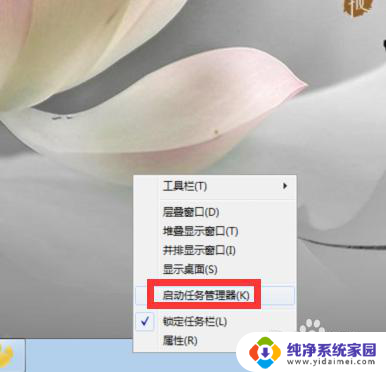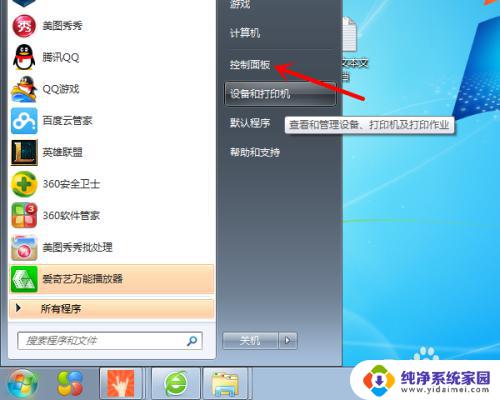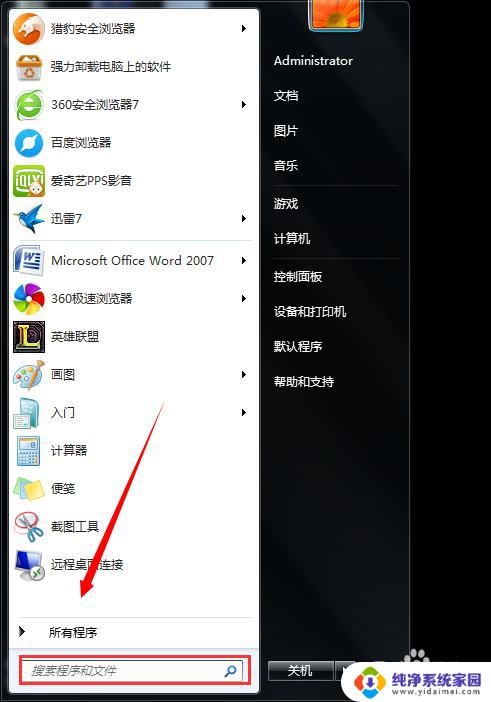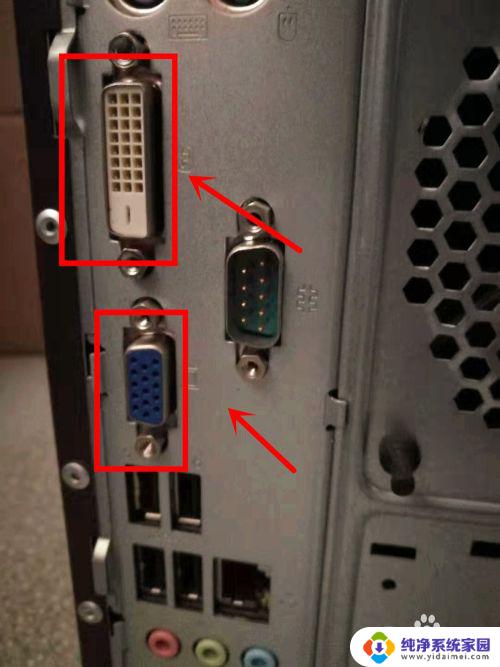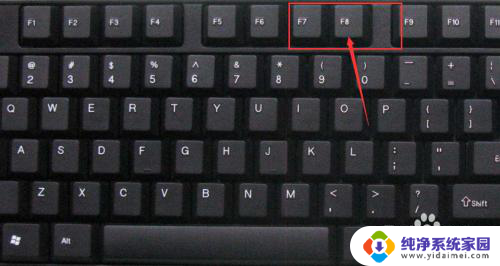win7关机一直正在注销 win7关机一直显示正在注销怎么办
更新时间:2024-05-28 11:01:01作者:jiang
Win7关机一直显示正在注销的问题是许多用户在使用Windows 7操作系统时经常遇到的困扰,当电脑关机时,出现持续显示正在注销的情况,不仅耗费时间,还可能给用户带来一定的困扰。面对这种情况,我们应该如何解决呢?在本文中我们将为您介绍一些解决方法,帮助您快速解决Win7关机一直显示正在注销的问题。
操作方法:
1.同时按下“Win + R”快捷键打开运行窗口,输入“gpedit.msc”并点击“确定”进入组策略;
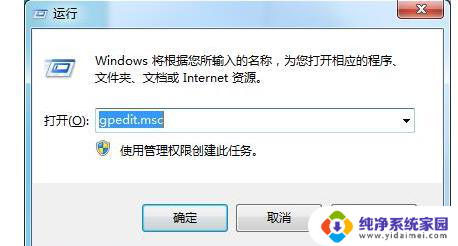
2.在本地组策略编辑器中依次打开“用户配置--管理模板--开始菜单和任务栏”;
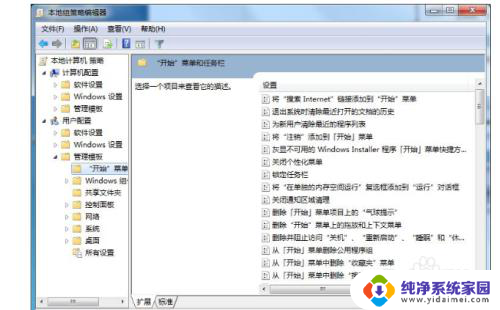
3.在右侧找到“删除并阻止访问关机、重新启动、睡眠和休眠命令“,并双击打开;
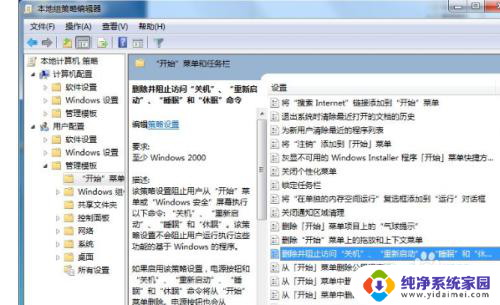
4.进入策略设置后,选择“已禁用”或者“未配置”,
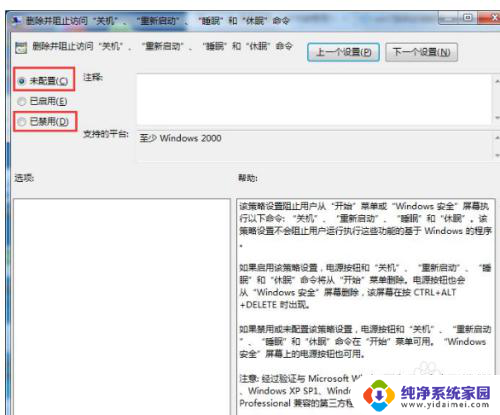
5.点击确定。
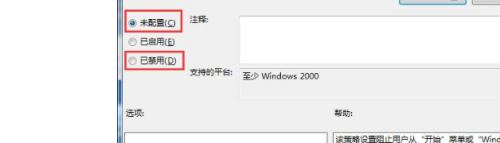
以上就是win7关机一直正在注销的全部内容,有遇到相同问题的用户可参考本文中介绍的步骤来进行修复,希望能够对大家有所帮助。